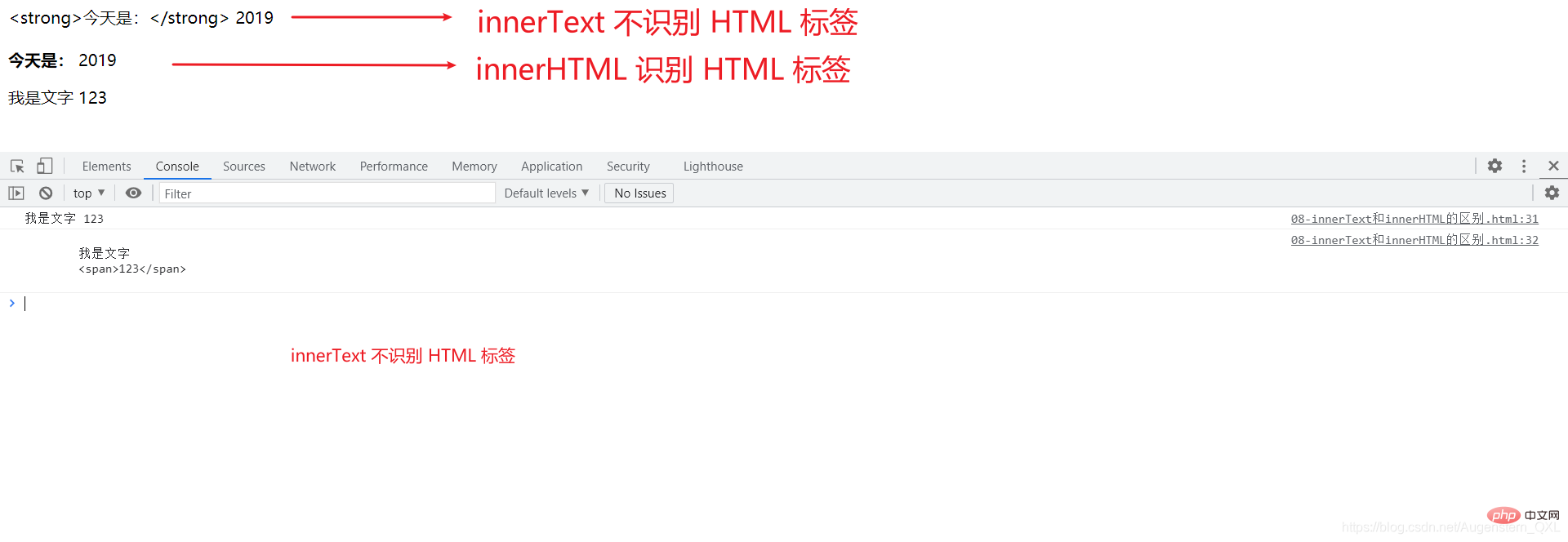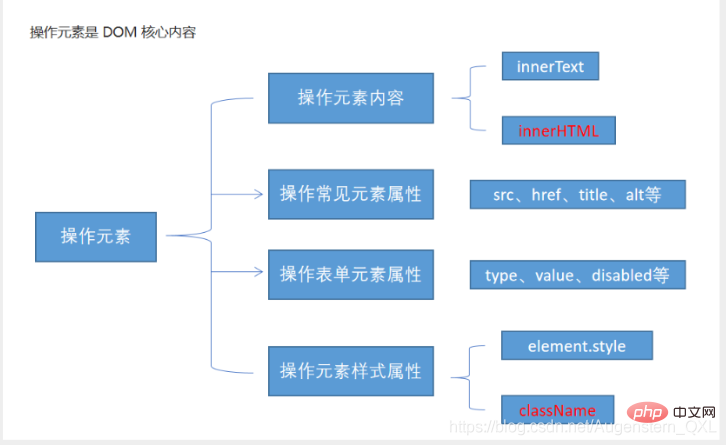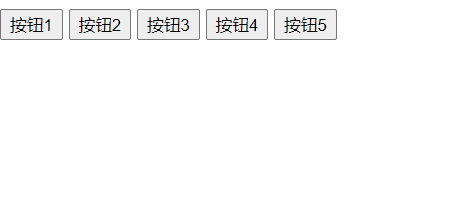ホームページ >ウェブフロントエンド >jsチュートリアル >JavaScript DOM技術の超詳細な高度学習(整理・共有)
JavaScript DOM技術の超詳細な高度学習(整理・共有)
- WBOYWBOYWBOYWBOYWBOYWBOYWBOYWBOYWBOYWBOYWBOYWBOYWB転載
- 2022-01-25 18:00:183131ブラウズ
この記事では、JavaScript の上級クラスにおける DOM テクノロジに関する関連知識を提供します。お役に立てば幸いです。
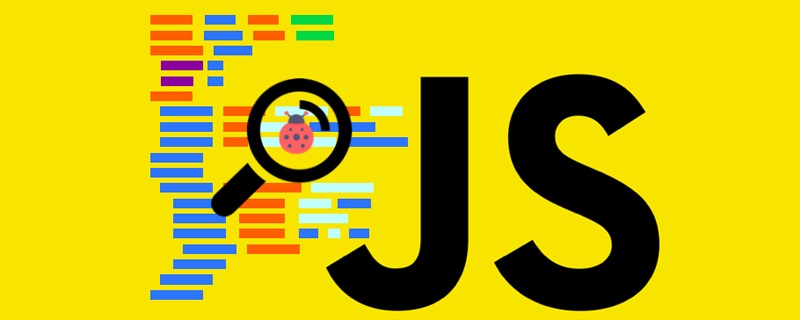
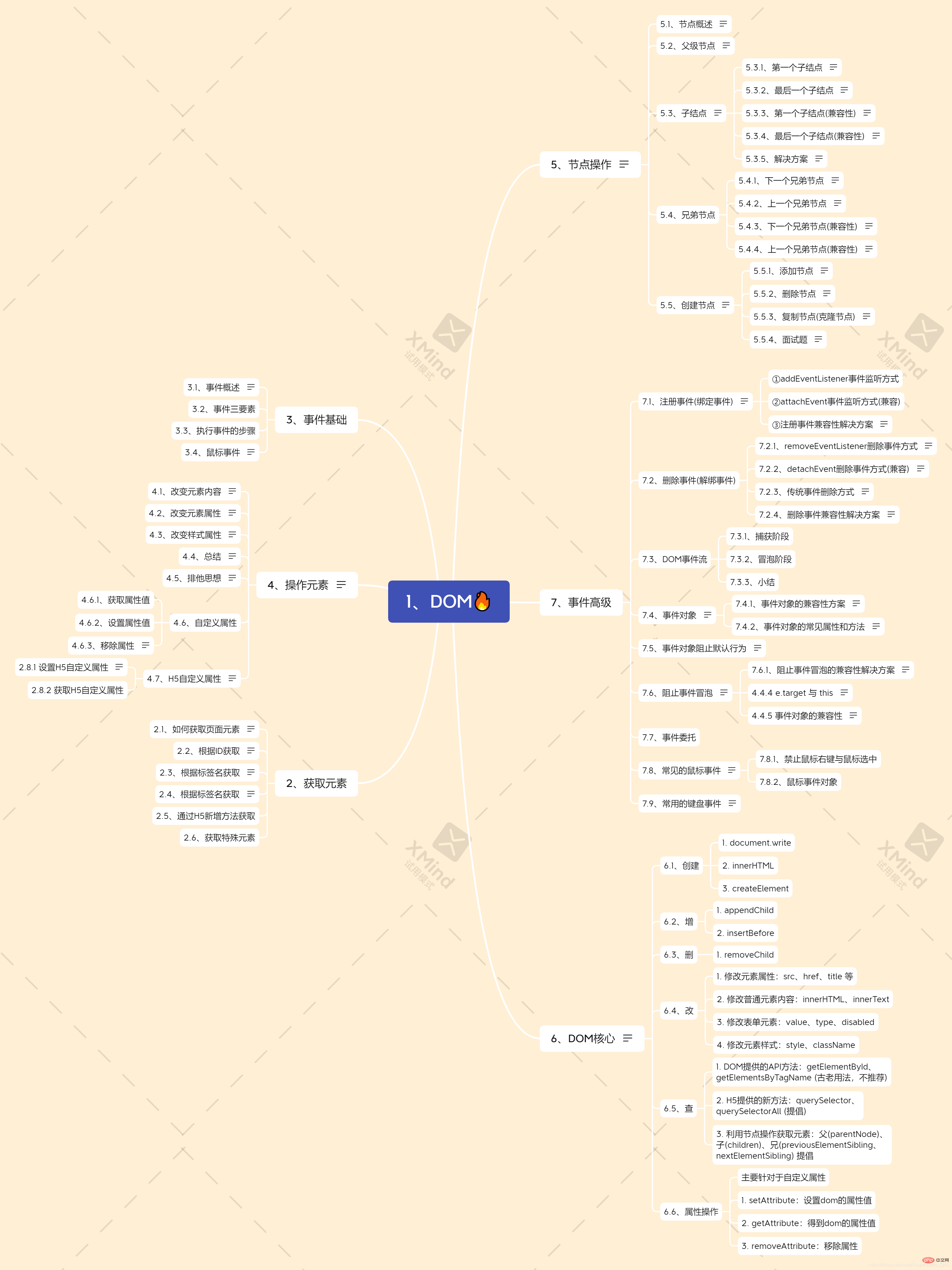
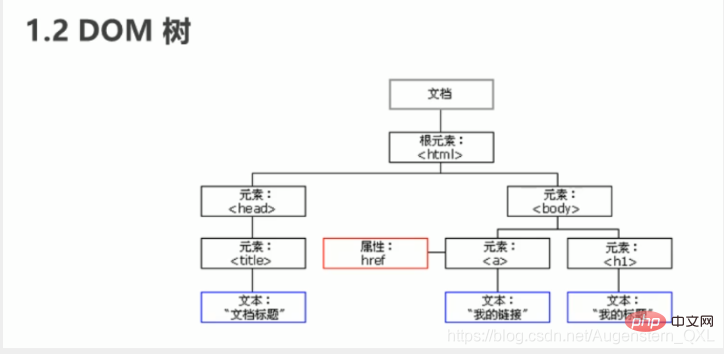
- ドキュメント: ページはドキュメントであり、ドキュメントは DOM で使用されて表現されます。
- 要素: ページ内のすべてのタグは要素です。 DOM 要素を使用して
- node を表現します: Web ページ内のすべてのコンテンツはノード (ラベル、属性、テキスト、コメントなど) であり、DOM 内のノードを使用して
- ## を表現します。 #DOM. 上記の内容はすべて
2. 要素の取得
2.1. ページ要素の取得方法
DOM は主に実際の開発で要素を操作するために使用されます。
ページ内の要素を取得するにはどうすればよいですか?
次のメソッドを使用してページ内の要素を取得できます:
ID に基づいて取得- タグ名に基づいて取得
- HTML5の新しいメソッドを通過 #特別な要素を取得
- 2.2、IDに基づいて取得
メソッドを使用して ID を持つ要素オブジェクトを取得します <pre class="brush:php;toolbar:false">doucument.getElementByld('id名')</pre>##console.dir() を使用して要素を出力します取得したオブジェクト、詳細 オブジェクト内のプロパティとメソッドを表示すると良いでしょう。
例
<p>2019-9-9</p><script>
// 1.因为我们文档页面从上往下加载,所以得先有标签,所以script写在标签下面
// 2.get 获得 element 元素 by 通过 驼峰命名法
// 3.参数 id是大小写敏感的字符串
// 4.返回的是一个元素对象
var timer = document.getElementById('time');
console.log(timer);
// 5. console.dir 打印我们的元素对象,更好的查看里面的属性和方法
console.dir(timer);</script>
2.3. タグ名に基づいて取得タグ名
に基づいて取得、getElementByTagName を使用()
このメソッドは、指定されたタグ名を持つオブジェクトのコレクションを返すことができます
doucument.getElementsByTagName('标签名');
- 返されるのは、擬似配列の形式で保存された、取得された要素オブジェクトのコレクションです
- 要素を取得できない場合は、取得した場合、戻り値は空の擬似配列です (オブジェクトが取得できないため)
- 知否知否,应是等你好久
- 知否知否,应是等你好久
- 知否知否,应是等你好久
- 知否知否,应是等你好久
- 知否知否,应是等你好久
element.getElementsByTagName('标签名')ol.getElementsByTagName('li');注: 親要素は single オブジェクトである必要があります (どの要素を指定する必要があります) object)
、要素自体を取得するときに親は含まれません<script>
//element.getElementsByTagName('标签名'); 父元素必须是指定的单个元素
var ol = document.getElementById('ol');
console.log(ol.getElementsByTagName('li'));</script>2.5. H5 の新しいメソッドで取得します①getElementsByClassName
コレクションを返しますクラス名に基づく要素オブジェクトの数
document.getElementsByClassName('Class Name')
document.getElementsByClassName('类名');
document.querySelector('选择器');
// 切记里面的选择器需要加符号
// 类选择器.box
// id选择器 #nav
var firstBox = document.querySelector('.box');
③document.querySelectorAll指定されたセレクターに従ってすべての要素オブジェクトを返します
document.querySelectorAll('选择器');
NotequerySelector
およびquerySelectorAll
のセレクターには、 記号 を追加する必要があります。例: document.querySelector('#nav');④ 例
<script>
// 1. getElementsByClassName 根据类名获得某些元素集合
var boxs = document.getElementsByClassName('box');
console.log(boxs);
// 2. querySelector 返回指定选择器的第一个元素对象 切记 里面的选择器需要加符号 .box #nav
var firstBox = document.querySelector('.box');
console.log(firstBox);
var nav = document.querySelector('#nav');
console.log(nav);
var li = document.querySelector('li');
console.log(li);
// 3. querySelectorAll()返回指定选择器的所有元素对象集合
var allBox = document.querySelectorAll('.box');
console.log(allBox);
var lis = document.querySelectorAll('li');
console.log(lis);</script>
2.6. 特別な要素の取得①body 要素の取得 body 要素オブジェクトを返す
document.body;
②HTML 要素を取得するHTML 要素オブジェクトを返す
document.documentElement;
3. イベントの基本3.1. イベントの概要##JavaScript を使用すると動的なページを作成でき、イベントは JavaScript によって検出できる動作です。
簡単な理解: トリガー - 応答メカニズム。
Web ページ内のすべての要素は、JavaScript をトリガーできる特定のイベントを生成できます。たとえば、ユーザーがボタンをクリックしたときにイベントを生成し、特定の操作を実行できます。
3.2. イベントの 3 つの要素
イベント ソース (誰が)イベント タイプ (どのようなイベント)イベント ハンドラー (何を行うか) )<script> // 点击一个按钮,弹出对话框 // 1. 事件是有三部分组成 事件源 事件类型 事件处理程序 我们也称为事件三要素 //(1) 事件源 事件被触发的对象 谁 按钮 var btn = document.getElementById('btn'); //(2) 事件类型 如何触发 什么事件 比如鼠标点击(onclick) 还是鼠标经过 还是键盘按下 //(3) 事件处理程序 通过一个函数赋值的方式 完成 btn.onclick = function() { alert('点秋香'); }</script>3.3. イベント実行手順- イベントソースの取得
<script> // 执行事件步骤 // 点击p 控制台输出 我被选中了 // 1. 获取事件源 var p = document.querySelector('p'); // 2.绑定事件 注册事件 // p.onclick // 3.添加事件处理程序 p.onclick = function() { console.log('我被选中了'); }</script>3.4. マウスイベント
| ##onclick | マウスの左クリックによってトリガーされます | ||||||||||||||||||||||||||||||||||||||||||||||||||||||||||||||||||||||||||||||||
|---|---|---|---|---|---|---|---|---|---|---|---|---|---|---|---|---|---|---|---|---|---|---|---|---|---|---|---|---|---|---|---|---|---|---|---|---|---|---|---|---|---|---|---|---|---|---|---|---|---|---|---|---|---|---|---|---|---|---|---|---|---|---|---|---|---|---|---|---|---|---|---|---|---|---|---|---|---|---|---|---|---|
| マウスによってトリガーされますover | |||||||||||||||||||||||||||||||||||||||||||||||||||||||||||||||||||||||||||||||||
| マウスがトリガーを離れる | |||||||||||||||||||||||||||||||||||||||||||||||||||||||||||||||||||||||||||||||||
| マウス フォーカス トリガーを取得 | |||||||||||||||||||||||||||||||||||||||||||||||||||||||||||||||||||||||||||||||||
| マウス フォーカスの喪失トリガー | |||||||||||||||||||||||||||||||||||||||||||||||||||||||||||||||||||||||||||||||||
| マウス移動トリガー | |||||||||||||||||||||||||||||||||||||||||||||||||||||||||||||||||||||||||||||||||
| マウスバウンストリガー | |||||||||||||||||||||||||||||||||||||||||||||||||||||||||||||||||||||||||||||||||
| マウスプレストリガー | |||||||||||||||||||||||||||||||||||||||||||||||||||||||||||||||||||||||||||||||||
| 1.利用DOM提供的方法获取元素 | 2.利用节点层级关系获取元素 |
|---|---|
| document.getElementById() | 利用父子兄节点关系获取元素 |
| document.getElementsByTagName() | 逻辑性强,但是兼容性较差 |
| document.querySelector 等 | |
| 逻辑性不强,繁琐 |
这两种方式都可以获取元素节点,我们后面都会使用,但是节点操作更简单
一般的,节点至少拥有三个基本属性
5.1、节点概述
网页中的所有内容都是节点(标签、属性、文本、注释等),在DOM 中,节点使用 node 来表示。
HTML DOM 树中的所有节点均可通过 JavaScript 进行访问,所有 HTML 元素(节点)均可被修改,也可以创建或删除。
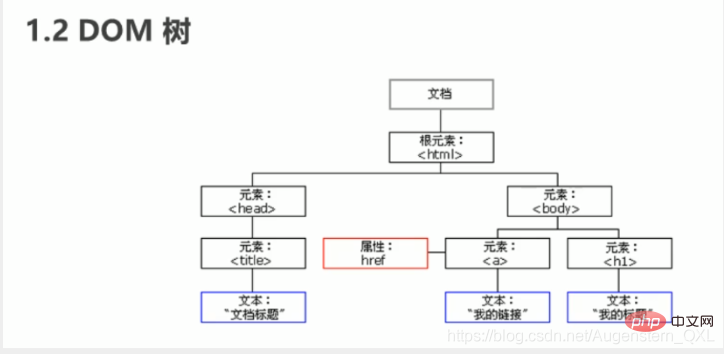
一般的,节点至少拥有nodeType(节点类型)、nodeName(节点名称)和nodeValue(节点值)这三个基本属性。
- 元素节点:nodeType 为1
- 属性节点:nodeType 为2
- 文本节点:nodeType 为3(文本节点包括文字、空格、换行等)
我们在实际开发中,节点操作主要操作的是元素节点
利用 DOM 树可以把节点划分为不同的层级关系,常见的是父子兄层级关系。
5.2、父级节点
node.parentNode
-
parentNode属性可以返回某节点的父结点,注意是最近的一个父结点 - 如果指定的节点没有父结点则返回null
<!-- 节点的优点 --> <p>我是p</p> <span>我是span</span>
- 我是li
- 我是li
- 我是li
- 我是li
×
<script> // 1. 父节点 parentNode var erweima = document.querySelector('.erweima'); // var box = document.querySelector('.box'); // 得到的是离元素最近的父级节点(亲爸爸) 如果找不到父节点就返回为 null console.log(erweima.parentNode); </script>5.3、子结点
parentNode.childNodes(标准)
-
parentNode.childNodes返回包含指定节点的子节点的集合,该集合为即时更新的集合 - 返回值包含了所有的子结点,包括元素节点,文本节点等
- 如果只想要获得里面的元素节点,则需要专门处理。所以我们一般不提倡使用
childNodes
parentNode.children(非标准)
-
parentNode.children是一个只读属性,返回所有的子元素节点 - 它只返回子元素节点,其余节点不返回 (这个是我们重点掌握的)
- 虽然children是一个非标准,但是得到了各个浏览器的支持,因此我们可以放心使用
- 我是li
- 我是li
- 我是li
- 我是li
- 我是li
- 我是li
- 我是li
- 我是li
5.3.1、第一个子结点
parentNode.firstChild
-
firstChild返回第一个子节点,找不到则返回null - 同样,也是包含所有的节点
5.3.2、最后一个子结点
parentNode.lastChild
-
lastChild返回最后一个子节点,找不到则返回null - 同样,也是包含所有的节点
<ol>
<li>我是li1</li>
<li>我是li2</li>
<li>我是li3</li>
<li>我是li4</li>
<li>我是li5</li>
</ol>
<script>
var ol = document.querySelector('ol');
// 1. firstChild 第一个子节点 不管是文本节点还是元素节点
console.log(ol.firstChild);
console.log(ol.lastChild);
// 2. firstElementChild 返回第一个子元素节点 ie9才支持
console.log(ol.firstElementChild);
console.log(ol.lastElementChild);
// 3. 实际开发的写法 既没有兼容性问题又返回第一个子元素
console.log(ol.children[0]); //第一个子元素节点
console.log(ol.children[ol.children.length - 1]);//最后一个子元素节点
</script>
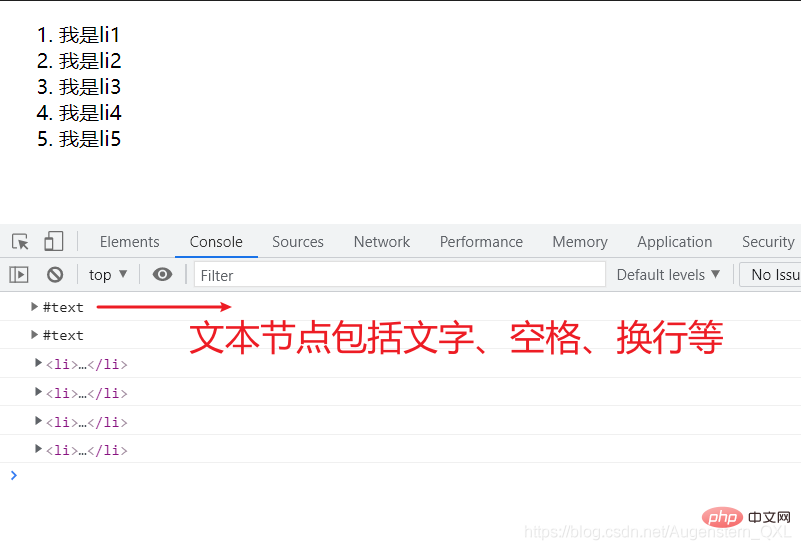
5.3.3、第一个子结点(兼容性)
parentNode.firstElementChild
-
firstElementChild返回第一个子节点,找不到则返回null - 有兼容性问题,IE9以上才支持
5.3.4、最后一个子结点(兼容性)
parentNode.lastElementChild
-
lastElementChild返回最后一个子节点,找不到则返回null - 有兼容性问题,IE9以上才支持
5.3.5、解决方案
实际开发中,firstChild 和 lastChild 包含其他节点,操作不方便,而 firstElementChild 和 lastElementChild 又有兼容性问题,那么我们如何获取第一个子元素节点或最后一个子元素节点呢?
解决方案
如果想要第一个子元素节点,可以使用
parentNode.chilren[0]-
如果想要最后一个子元素节点,可以使用
// 数组元素个数减1 就是最后一个元素的索引号parentNode.chilren[parentNode.chilren.length - 1]
示例:
<ol>
<li>我是li1</li>
<li>我是li2</li>
<li>我是li3</li>
<li>我是li4</li>
</ol>
<script>
var ol = document.querySelector('ol');
// 1.firstChild 获取第一个子结点的,包含文本结点和元素结点
console.log(ol.firstChild);
// 返回的是文本结点 #text(第一个换行结点)
console.log(ol.lastChild);
// 返回的是文本结点 #text(最后一个换行结点)
// 2. firstElementChild 返回第一个子元素结点
console.log(ol.firstElementChild);
// <li>我是li1
// 第2个方法有兼容性问题,需要IE9以上才支持
// 3.实际开发中,既没有兼容性问题,又返回第一个子元素
console.log(ol.children[0]);
// <li>我是li1
console.log(ol.children[3]);
// <li>我是li4
// 当里面li个数不唯一时候,需要取到最后一个结点时这么写
console.log(ol.children[ol.children.length - 1]);
</script>
5.4、兄弟节点
5.4.1、下一个兄弟节点
node.nextSibling
-
nextSibling返回当前元素的下一个兄弟元素节点,找不到则返回null - 同样,也是包含所有的节点
5.4.2、上一个兄弟节点
node.previousSibling
previousSibling返回当前元素上一个兄弟元素节点,找不到则返回null同样,也是包含所有的节点
5.4.3、下一个兄弟节点(兼容性)
node.nextElementSibling
-
nextElementSibling返回当前元素下一个兄弟元素节点,找不到则返回null - 有兼容性问题,IE9才支持
5.4.4、上一个兄弟节点(兼容性)
node.previousElementSibling
-
previousElementSibling返回当前元素上一个兄弟元素节点,找不到则返回null - 有兼容性问题,IE9才支持
示例
<p>我是p</p>
<span>我是span</span>
<script>
var p = document.querySelector('p');
// 1.nextSibling 下一个兄弟节点 包含元素节点或者 文本节点等等
console.log(p.nextSibling); // #text
console.log(p.previousSibling); // #text
// 2. nextElementSibling 得到下一个兄弟元素节点
console.log(p.nextElementSibling); //<span>我是span
console.log(p.previousElementSibling);//null
</script>
如何解决兼容性问题 ?
答:自己封装一个兼容性的函数
function getNextElementSibling(element) {
var el = element;
while(el = el.nextSibling) {
if(el.nodeType === 1){
return el;
}
}
return null;}
5.5、创建节点
document.createElement('tagName');
-
document.createElement()方法创建由 tagName 指定的HTML 元素 - 因为这些元素原先不存在,是根据我们的需求动态生成的,所以我们也称为动态创建元素节点
5.5.1、添加节点
node.appendChild(child)
-
node.appendChild()方法将一个节点添加到指定父节点的子节点列表末尾。类似于 CSS 里面的 after 伪元素。
node.insertBefore(child,指定元素)
-
node.insertBefore()方法将一个节点添加到父节点的指定子节点前面。类似于 CSS 里面的 before 伪元素。
示例
- 123
5.5.2、删除节点
node.removeChild(child)
-
node.removeChild()方法从 DOM 中删除一个子节点,返回删除的节点
5.5.3、复制节点(克隆节点)
node.cloneNode()
-
node.cloneNode()方法返回调用该方法的节点的一个副本。 也称为克隆节点/拷贝节点 - 如果括号参数为空或者为 false ,则是浅拷贝,即只克隆复制节点本身,不克隆里面的子节点
- 如果括号参数为 true ,则是深度拷贝,会复制节点本身以及里面所有的子节点
示例
- 1111
- 2
- 3
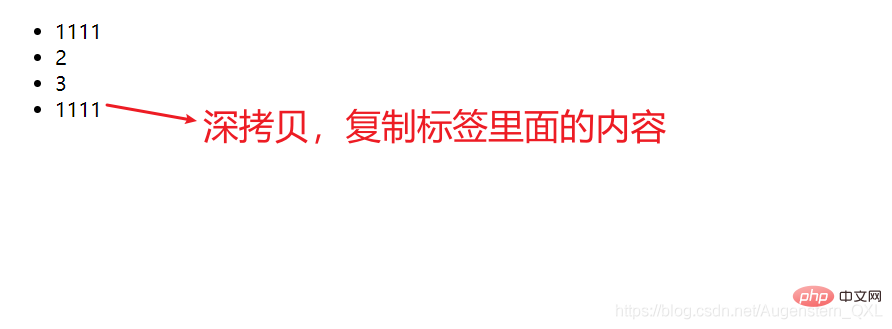
5.5.4、面试题
三种动态创建元素的区别
- doucument.write()
- element.innerHTML
- document.createElement()
区别:
-
document.write()是直接将内容写入页面的内容流,但是文档流执行完毕,则它会导致页面全部重绘 -
innerHTML是将内容写入某个 DOM 节点,不会导致页面全部重绘 -
innerHTML创建多个元素效率更高(不要拼接字符串,采取数组形式拼接),结构稍微复杂
<p></p>
<p></p>
<script>
// 2. innerHTML 创建元素
var inner = document.querySelector('.inner');
// 2.1 innerHTML 用拼接字符串方法
for (var i = 0; i <= 100; i++) {
inner.innerHTML += '<a href="#">百度';
}
// 2.2 innerHTML 用数组形式拼接
var arr = [];
for (var i = 0; i <= 100; i++) {
arr.push('<a href="#">百度');
}
inner.innerHTML = arr.join('');
// 3.document.createElement() 创建元素
var create = document.querySelector('.create');
var a = document.createElement('a');
create.appendChild(a);
</script>
-
createElement()创建多个元素效率稍低一点点,但是结构更清晰
总结:不同浏览器下, innerHTML 效率要比 createElement 高
6、DOM核心
对于DOM操作,我们主要针对子元素的操作,主要有
- 创建
- 增
- 删
- 改
- 查
- 属性操作
- 时间操作
6.1、创建
- document.write
- innerHTML
- createElement
6.2、增
- appendChild
- insertBefore
6.3、删
- removeChild
6.4、改
- 主要修改dom的元素属性,dom元素的内容、属性、表单的值等
- 修改元素属性:src、href、title 等
- 修改普通元素内容:innerHTML、innerText
- 修改表单元素:value、type、disabled
- 修改元素样式:style、className
6.5、查
- 主要获取查询dom的元素
- DOM提供的API方法:getElementById、getElementsByTagName (古老用法,不推荐)
- H5提供的新方法:querySelector、querySelectorAll (提倡)
- 利用节点操作获取元素:父(parentNode)、子(children)、兄(previousElementSibling、nextElementSibling) 提倡
6.6、属性操作
- 主要针对于自定义属性
- setAttribute:设置dom的属性值
- getAttribute:得到dom的属性值
- removeAttribute:移除属性
7、事件高级
7.1、注册事件(绑定事件)
给元素添加事件,称为注册事件或者绑定事件。
注册事件有两种方式:传统方式和方法监听注册方式
| 传统注册方式 | 方法监听注册方式 |
|---|---|
| 利用 on 开头的事件 onclick | w3c 标准推荐方式 |
<button onclick="alert(" hi></button> |
addEventListener() 它是一个方法 |
| btn.onclick = function() {} | IE9 之前的 IE 不支持此方法,可使用 attachEvent() 代替 |
| 特点:注册事件的唯一性 | 特点:同一个元素同一个事件可以注册多个监听器 |
| 同一个元素同一个事件只能设置一个处理函数,最后注册的处理函数将会覆盖前面注册的处理函数 | 按注册顺序依次执行 |
addEventListener事件监听方式
-
eventTarget.addEventListener()方法将指定的监听器注册到 eventTarget(目标对象)上 - 当该对象触发指定的事件时,就会执行事件处理函数
eventTarget.addEventListener(type,listener[,useCapture])
该方法接收三个参数:
-
type:事件类型字符串,比如click,mouseover,注意这里不要带on -
listener:事件处理函数,事件发生时,会调用该监听函数 -
useCapture:可选参数,是一个布尔值,默认是 false。学完 DOM 事件流后,我们再进一步学习
<button>传统注册事件</button>
<button>方法监听注册事件</button>
<button>ie9 attachEvent</button>
<script>
var btns = document.querySelectorAll('button');
// 1. 传统方式注册事件
btns[0].onclick = function() {
alert('hi');
}
btns[0].onclick = function() {
alert('hao a u');
}
// 2. 事件监听注册事件 addEventListener
// (1) 里面的事件类型是字符串 所以加引号 而且不带on
// (2) 同一个元素 同一个事件可以添加多个侦听器(事件处理程序)
btns[1].addEventListener('click', function() {
alert(22);
})
btns[1].addEventListener('click', function() {
alert(33);
})
// 3. attachEvent ie9以前的版本支持
btns[2].attachEvent('onclick', function() {
alert(11);
})
</script>
②attachEvent事件监听方式(兼容)
-
eventTarget.attachEvent()方法将指定的监听器注册到 eventTarget(目标对象) 上 - 当该对象触发指定的事件时,指定的回调函数就会被执行
eventTarget.attachEvent(eventNameWithOn,callback)
该方法接收两个参数:
-
eventNameWithOn:事件类型字符串,比如 onclick 、onmouseover ,这里要带 on -
callback: 事件处理函数,当目标触发事件时回调函数被调用 - ie9以前的版本支持
③注册事件兼容性解决方案
兼容性处理的原则:首先照顾大多数浏览器,再处理特殊浏览器
function addEventListener(element, eventName, fn) {
// 判断当前浏览器是否支持 addEventListener 方法
if (element.addEventListener) {
element.addEventListener(eventName, fn); // 第三个参数 默认是false
} else if (element.attachEvent) {
element.attachEvent('on' + eventName, fn);
} else {
// 相当于 element.onclick = fn;
element['on' + eventName] = fn;
}
7.2、删除事件(解绑事件)
7.2.1、removeEventListener删除事件方式
eventTarget.removeEventListener(type,listener[,useCapture]);
该方法接收三个参数:
-
type:事件类型字符串,比如click,mouseover,注意这里不要带on -
listener:事件处理函数,事件发生时,会调用该监听函数 -
useCapture:可选参数,是一个布尔值,默认是 false。学完 DOM 事件流后,我们再进一步学习
7.2.2、detachEvent删除事件方式(兼容)
eventTarget.detachEvent(eventNameWithOn,callback);
该方法接收两个参数:
-
eventNameWithOn:事件类型字符串,比如 onclick 、onmouseover ,这里要带 on -
callback: 事件处理函数,当目标触发事件时回调函数被调用 - ie9以前的版本支持
7.2.3、传统事件删除方式
eventTarget.onclick = null;
事件删除示例:
<p>1</p>
<p>2</p>
<p>3</p>
<script>
var ps = document.querySelectorAll('p');
ps[0].onclick = function() {
alert(11);
// 1. 传统方式删除事件
ps[0].onclick = null;
}
// 2.removeEventListener 删除事件
ps[1].addEventListener('click',fn); //里面的fn不需要调用加小括号
function fn(){
alert(22);
ps[1].removeEventListener('click',fn);
}
// 3.IE9 中的删除事件方式
ps[2].attachEvent('onclick',fn1);
function fn1() {
alert(33);
ps[2].detachEvent('onclick',fn1);
}
</script>
7.2.4、删除事件兼容性解决方案
function removeEventListener(element, eventName, fn) {
// 判断当前浏览器是否支持 removeEventListener 方法
if (element.removeEventListener) {
element.removeEventListener(eventName, fn); // 第三个参数 默认是false
} else if (element.detachEvent) {
element.detachEvent('on' + eventName, fn);
} else {
element['on' + eventName] = null;
}
7.3、DOM事件流
- 事件流描述的是从页面中接收事件的顺序
- 事件发生时会在元素节点之间按照特定的顺序传播,这个传播过程即DOM事件流
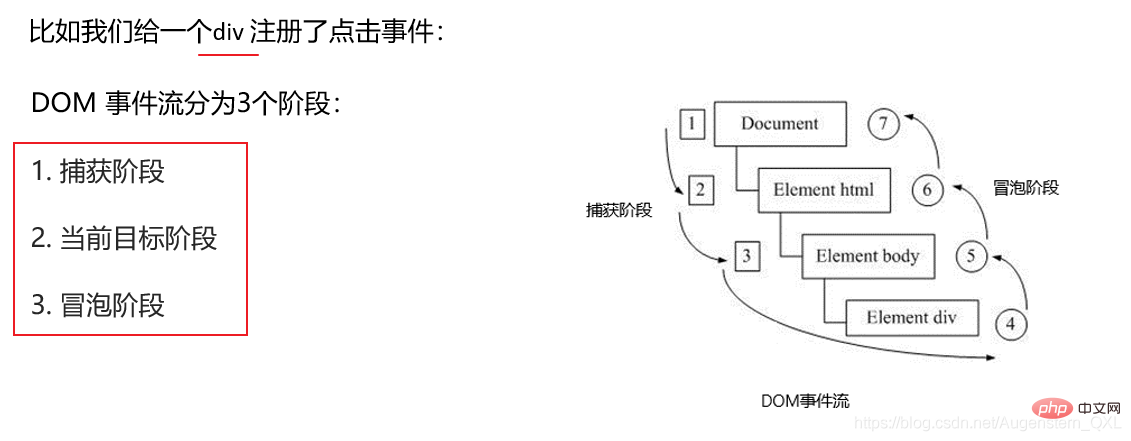
事件冒泡: IE 最早提出,事件开始时由最具体的元素接收,然后逐级向上传播到到 DOM 最顶层节点的过程。
事件捕获: 网景最早提出,由 DOM 最顶层节点开始,然后逐级向下传播到到最具体的元素接收的过程。
加深理解:
我们向水里面扔一块石头,首先它会有一个下降的过程,这个过程就可以理解为从最顶层向事件发生的最具体元素(目标点)的捕获过程;之后会产生泡泡,会在最低点( 最具体元素)之后漂浮到水面上,这个过程相当于事件冒泡。
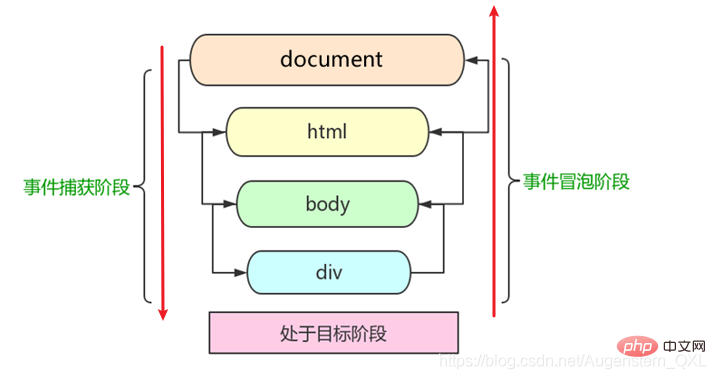
7.3.1、捕获阶段
- document -> html -> body -> father -> son
两个盒子嵌套,一个父盒子一个子盒子,我们的需求是当点击父盒子时弹出 father ,当点击子盒子时弹出 son
<p>
</p><p>son盒子</p>
<script>
// dom 事件流 三个阶段
// 1. JS 代码中只能执行捕获或者冒泡其中的一个阶段。
// 2. onclick 和 attachEvent(ie) 只能得到冒泡阶段。
// 3. 捕获阶段 如果addEventListener 第三个参数是 true 那么则处于捕获阶段 document -> html -> body -> father -> son
var son = document.querySelector('.son');
son.addEventListener('click', function() {
alert('son');
}, true);
var father = document.querySelector('.father');
father.addEventListener('click', function() {
alert('father');
}, true);
</script>
但是因为DOM流的影响,我们点击子盒子,会先弹出 father,之后再弹出 son
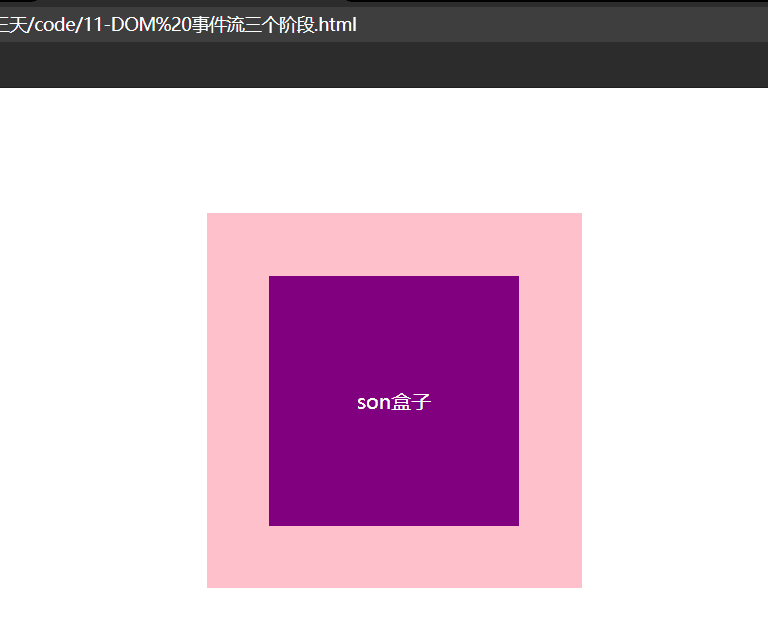
这是因为捕获阶段由 DOM 最顶层节点开始,然后逐级向下传播到到最具体的元素接收
document -> html -> body -> father -> son
先看 document 的事件,没有;再看 html 的事件,没有;再看 body 的事件,没有;再看 father 的事件,有就先执行;再看 son 的事件,再执行。
7.3.2、冒泡阶段
- son -> father ->body -> html -> document
<p>
</p><p>son盒子</p>
<script>
// 4. 冒泡阶段 如果addEventListener 第三个参数是 false 或者 省略 那么则处于冒泡阶段 son -> father ->body -> html -> document
var son = document.querySelector('.son');
son.addEventListener('click', function() {
alert('son');
}, false);
var father = document.querySelector('.father');
father.addEventListener('click', function() {
alert('father');
}, false);
document.addEventListener('click', function() {
alert('document');
})
</script>
我们点击子盒子,会弹出 son、father、document
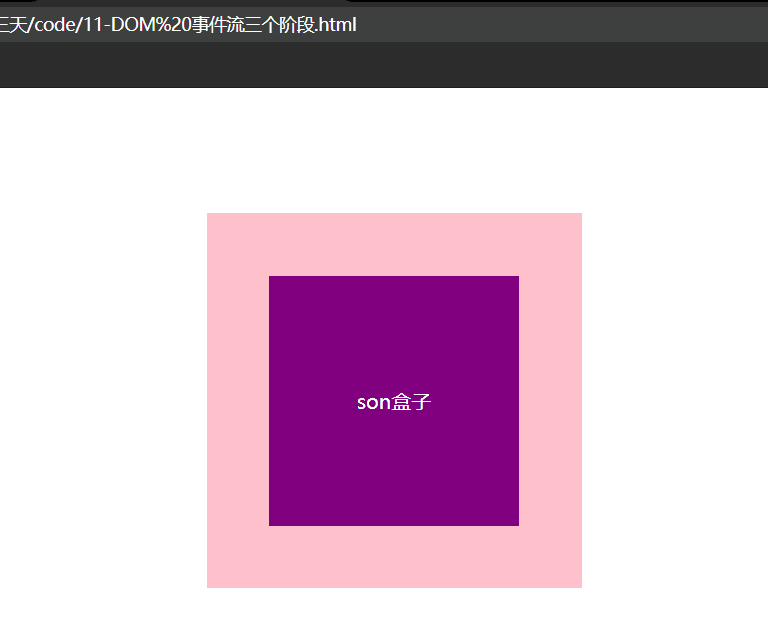
这是因为冒泡阶段开始时由最具体的元素接收,然后逐级向上传播到到 DOM 最顶层节点
- son -> father ->body -> html -> document
7.3.3、小结
JS 代码中只能执行捕获或者冒泡其中的一个阶段
onclick和attachEvent只能得到冒泡阶段addEventListener(type,listener[,useCapture])第三个参数如果是 true,表示在事件捕获阶段调用事件处理程序;如果是 false (不写默认就是false),表示在事件冒泡阶段调用事件处理程序实际开发中我们很少使用事件捕获,我们更关注事件冒泡。
有些事件是没有冒泡的,比如 onblur、onfocus、onmouseenter、onmouseleave
7.4、事件对象
eventTarget.onclick = function(event) {
// 这个 event 就是事件对象,我们还喜欢的写成 e 或者 evt } eventTarget.addEventListener('click', function(event) {
// 这个 event 就是事件对象,我们还喜欢的写成 e 或者 evt })
- 官方解释:event 对象代表事件的状态,比如键盘按键的状态、鼠标的位置、鼠标按钮的状态
- 简单理解:
- 事件发生后,跟事件相关的一系列信息数据的集合都放到这个对象里面
- 这个对象就是事件对象 event,它有很多属性和方法,比如“
- 谁绑定了这个事件
- 鼠标触发事件的话,会得到鼠标的相关信息,如鼠标位置
- 键盘触发事件的话,会得到键盘的相关信息,如按了哪个键
- 这个 event 是个形参,系统帮我们设定为事件对象,不需要传递实参过去
- 当我们注册事件时, event 对象就会被系统自动创建,并依次传递给事件监听器(事件处理函数)
<p>123</p>
<script>
// 事件对象
var p = document.querySelector('p');
p.onclick = function(e) {
// console.log(e);
// console.log(window.event);
// e = e || window.event;
console.log(e);
}
// 1. event 就是一个事件对象 写到我们侦听函数的 小括号里面 当形参来看
// 2. 事件对象只有有了事件才会存在,它是系统给我们自动创建的,不需要我们传递参数
// 3. 事件对象 是 我们事件的一系列相关数据的集合 跟事件相关的 比如鼠标点击里面就包含了鼠标的相关信息,鼠标坐标啊,如果是键盘事件里面就包含的键盘事件的信息 比如 判断用户按下了那个键
// 4. 这个事件对象我们可以自己命名 比如 event 、 evt、 e
// 5. 事件对象也有兼容性问题 ie678 通过 window.event 兼容性的写法 e = e || window.event;
</script>
7.4.1、事件对象的兼容性方案
事件对象本身的获取存在兼容问题:
- 标准浏览器中是浏览器给方法传递的参数,只需要定义形参 e 就可以获取到。
- 在 IE6~8 中,浏览器不会给方法传递参数,如果需要的话,需要到 window.event 中获取查找
解决:
e = e || window.event;
7.4.2、事件对象的常见属性和方法
| 事件对象属性方法 | 说明 |
|---|---|
| e.target | 返回触发事件的对象 标准 |
| e.srcElement | 返回触发事件的对象 非标准 ie6-8使用 |
| e.type | 返回事件的类型 比如click mouseover不带on
|
| e.cancelBubble | 该属性阻止冒泡,非标准,ie6-8使用 |
| e.returnValue | 该属性阻止默认行为 非标准,ie6-8使用 |
| e.preventDefault() | 该方法阻止默认行为 标准 比如不让链接跳转 |
| e.stopPropagation() | 阻止冒泡 标准 |
e.target和this的区别:
- this 是事件绑定的元素, 这个函数的调用者(绑定这个事件的元素)
- e.target 是事件触发的元素。
7.5、事件对象阻止默认行为
<p>123</p> <a>百度</a><script> // 常见事件对象的属性和方法 // 1. 返回事件类型 var p = document.querySelector('p'); p.addEventListener('click', fn); p.addEventListener('mouseover', fn); p.addEventListener('mouseout', fn); function fn(e) { console.log(e.type); } // 2. 阻止默认行为(事件) 让链接不跳转 或者让提交按钮不提交 var a = document.querySelector('a'); a.addEventListener('click', function(e) { e.preventDefault(); // dom 标准写法 }) // 3. 传统的注册方式 a.onclick = function(e) { // 普通浏览器 e.preventDefault(); 方法 // e.preventDefault(); // 低版本浏览器 ie678 returnValue 属性 // e.returnValue; // 我们可以利用return false 也能阻止默认行为 没有兼容性问题 特点: return 后面的代码不执行了, 而且只限于传统的注册方式 return false; alert(11); } </script>
7.6、阻止事件冒泡
事件冒泡:开始时由最具体的元素接收,然后逐级向上传播到到 DOM 最顶层节点
事件冒泡本身的特性,会带来的坏处,也会带来的好处,需要我们灵活掌握。
- 标准写法
e.stopPropagation();
- 非标准写法: IE6-8 利用对象事件 cancelBubble属性
e.cancelBubble = true;
<p>
</p><p>son儿子</p>
<script>
// 常见事件对象的属性和方法
// 阻止冒泡 dom 推荐的标准 stopPropagation()
var son = document.querySelector('.son');
son.addEventListener('click', function(e) {
alert('son');
e.stopPropagation(); // stop 停止 Propagation 传播
e.cancelBubble = true; // 非标准 cancel 取消 bubble 泡泡
}, false);
var father = document.querySelector('.father');
father.addEventListener('click', function() {
alert('father');
}, false);
document.addEventListener('click', function() {
alert('document');
})
</script>
7.6.1、阻止事件冒泡的兼容性解决方案
if(e && e.stopPropagation){
e.stopPropagation();
}else{
window.event.cancelBubble = true;
}
4.4.4 e.target 与 this
e.target 与 this 的区别
-
this是事件绑定的元素,这个函数的调用者(绑定这个事件的元素) -
e.target是事件触发的元素
<p>123</p>
- abc
- abc
- abc
4.4.5 事件对象的兼容性
事件对象本身的获取存在兼容问题:
- 标准浏览器中浏览器是给方法传递的参数,只需定义形参e就可以获取到
- 在 IE6 -> 8 中,浏览器不会给方法传递参数,如果需要的话,需要到
window.event中获取查找
解决方案
e = e || window.event
<p>123</p>
<script>
// 事件对象
var p = document.querySelector('p');
p.onclick = function(e) {
// e = e || window.event;
console.log(e);
// 事件对象也有兼容性问题 ie678 通过 window.event 兼容性的写法 e = e || window.event;
}</script>
7.7、事件委托
- 事件委托也称为事件代理,在 jQuery 里面称为事件委派
-
事件委托的原理
- 不是每个子节点单独设置事件监听器,而是事件监听器设置在其父节点上,然后利用冒泡原理影响设置每个子节点
- 知否知否,点我应有弹框在手!
- 知否知否,点我应有弹框在手!
- 知否知否,点我应有弹框在手!
- 知否知否,点我应有弹框在手!
- 知否知否,点我应有弹框在手!
以上案例:给 ul 注册点击事件,然后利用事件对象的 target 来找到当前点击的 li,因为点击 li,事件会冒泡到 ul 上, ul 有注册事件,就会触发事件监听器。
7.8、常见的鼠标事件
| 鼠标事件 | 触发条件 |
|---|---|
| onclick | 鼠标点击左键触发 |
| onmouseover | 鼠标经过触发 |
| onmouseout | 鼠标离开触发 |
| onfocus | 获得鼠标焦点触发 |
| onblur | 失去鼠标焦点触发 |
| onmousemove | 鼠标移动触发 |
| onmouseup | 鼠标弹起触发 |
| onmousedown | 鼠标按下触发 |
7.8.1、禁止鼠标右键与鼠标选中
-
contextmenu主要控制应该何时显示上下文菜单,主要用于程序员取消默认的上下文菜单 -
selectstart禁止鼠标选中
<h1>我是一段不愿意分享的文字</h1>
<script>
// 1. contextmenu 我们可以禁用右键菜单
document.addEventListener('contextmenu', function(e) {
e.preventDefault(); // 阻止默认行为
})
// 2. 禁止选中文字 selectstart
document.addEventListener('selectstart', function(e) {
e.preventDefault();
})
</script>
7.8.2、鼠标事件对象
- event对象代表事件的状态,跟事件相关的一系列信息的集合
- 现阶段我们主要是用鼠标事件对象 MouseEvent 和键盘事件对象 KeyboardEvent。
| 鼠标事件对象 | 说明 |
|---|---|
| e.clientX | 返回鼠标相对于浏览器窗口可视区的X坐标 |
| e.clientY | 返回鼠标相对于浏览器窗口可视区的Y坐标 |
| e.pageX(重点) | 返回鼠标相对于文档页面的X坐标 IE9+ 支持 |
| e.pageY(重点) | 返回鼠标相对于文档页面的Y坐标 IE9+ 支持 |
| e.screenX | 返回鼠标相对于电脑屏幕的X坐标 |
| e.screenY | 返回鼠标相对于电脑屏幕的Y坐标 |
<script>
// 鼠标事件对象 MouseEvent
document.addEventListener('click', function(e) {
// 1. client 鼠标在可视区的x和y坐标
console.log(e.clientX);
console.log(e.clientY);
console.log('---------------------');
// 2. page 鼠标在页面文档的x和y坐标
console.log(e.pageX);
console.log(e.pageY);
console.log('---------------------');
// 3. screen 鼠标在电脑屏幕的x和y坐标
console.log(e.screenX);
console.log(e.screenY);
})
</script>
7.9、常用的键盘事件
| 键盘事件 | 触发条件 |
|---|---|
| onkeyup | 某个键盘按键被松开时触发 |
| onkeydown | 某个键盘按键被按下时触发 |
| onkeypress | 某个键盘按键被按下时触发,但是它不识别功能键,比如 ctrl shift 箭头等 |
- 如果使用addEventListener 不需要加 on
-
onkeypress和前面2个的区别是,它不识别功能键,比如左右箭头,shift 等 - 三个事件的执行顺序是: keydown – keypress — keyup
<script>
// 常用的键盘事件
//1. keyup 按键弹起的时候触发
// document.onkeyup = function() {
// console.log('我弹起了');
// }
document.addEventListener('keyup', function() {
console.log('我弹起了');
})
//3. keypress 按键按下的时候触发 不能识别功能键 比如 ctrl shift 左右箭头啊
document.addEventListener('keypress', function() {
console.log('我按下了press');
})
//2. keydown 按键按下的时候触发 能识别功能键 比如 ctrl shift 左右箭头啊
document.addEventListener('keydown', function() {
console.log('我按下了down');
})
// 4. 三个事件的执行顺序 keydown -- keypress -- keyup
</script>
7.9.1、键盘对象属性
| 键盘事件对象 属性 | 说明 |
|---|---|
| keyCode | 返回该键值的ASCII值 |
-
onkeydown和onkeyup不区分字母大小写,onkeypress区分字母大小写。 - 在我们实际开发中,我们更多的使用keydown和keyup, 它能识别所有的键(包括功能键)
-
Keypress不识别功能键,但是keyCode属性能区分大小写,返回不同的ASCII值
<script>
// 键盘事件对象中的keyCode属性可以得到相应键的ASCII码值
// 1. 我们的keyup 和keydown事件不区分字母大小写 a 和 A 得到的都是65
// 2. 我们的keypress 事件 区分字母大小写 a 97 和 A 得到的是65
document.addEventListener('keyup', function(e) {
console.log('up:' + e.keyCode);
// 我们可以利用keycode返回的ASCII码值来判断用户按下了那个键
if (e.keyCode === 65) {
alert('您按下的a键');
} else {
alert('您没有按下a键')
}
})
document.addEventListener('keypress', function(e) {
console.log('press:' + e.keyCode);
})
</script>
相关推荐:javascript学习教程
以上がJavaScript DOM技術の超詳細な高度学習(整理・共有)の詳細内容です。詳細については、PHP 中国語 Web サイトの他の関連記事を参照してください。